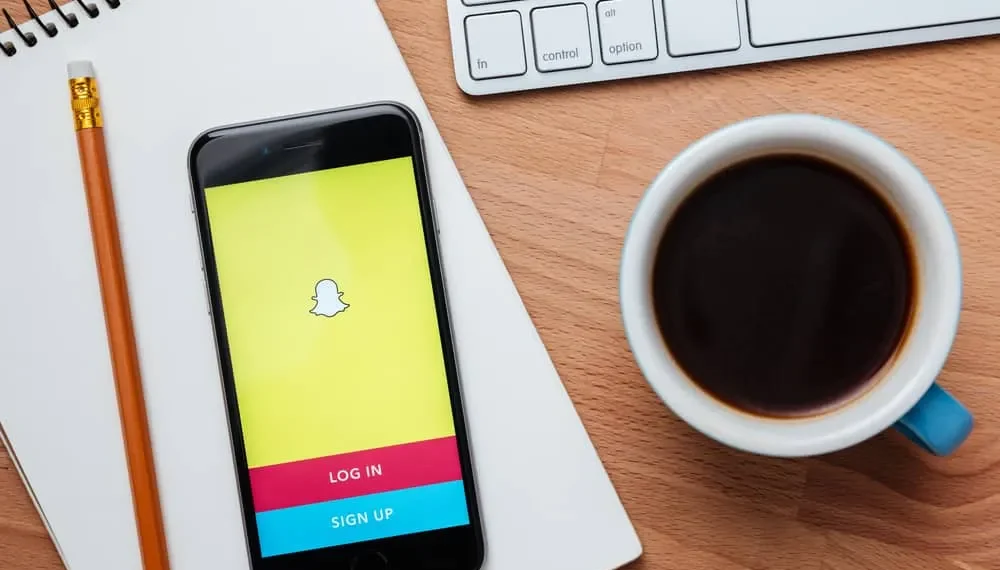Snapchat permite oricui să vă adauge ca prieten, cu condiția să aveți funcția „Adăugare rapidă” activată. În plus, nu au nevoie de numărul dvs. de telefon sau de utilizator pentru a vă adăuga.
Când cineva te adaugă ca prieten Snapchat, îi poți vizualiza, accepta cererea de prietenie sau o ignoră. Snapchat face ușor să vezi toți oamenii care te -au adăugat pe Snapchat.
Răspuns rapid
Există diverse moduri de a vedea cine te -a adăugat pe Snapchat. Puteți începe verificând cererea de prietenie, care reprezintă cererile tuturor persoanelor care v -au adăugat ca prieten Snapchat. De asemenea, dacă ați trimis cuiva o cerere de prietenie, există modalități prin care puteți vedea dacă v -au adăugat înapoi pe Snapchat.
Acest ghid acoperă diferite moduri de a ști cine te -a adăugat pe Snapchat și cine te -a adăugat înapoi ca prieten Snapchat. Vom acoperi pașii pentru Android și iOS, asigurându -ne că toată lumea este găzduită. Stai prin preajma!
Cine m -a adăugat pe Snapchat?
Pe Snapchat, aveți diferite modalități de a adăuga pe cineva, inclusiv căutarea acestora folosind numele de utilizator sau pentru a vedea persoanele sugerate de Snapchat. În plus, puteți utiliza Snapcode pentru a scana și a adăuga pe cineva ca prieten Snapchat. Multe moduri de a adăuga pe cineva pe Snapchat înseamnă că de multe ori veți primi mai multe cereri de prietenie.
Pentru a ști cine v -a adăugat pe Snapchat, verificați cererile de prietenie în așteptare. Ei reprezintă toți oamenii care te -au adăugat ca prieteni Snapchat.
Urmați pașii de mai jos:
- Deschideți -vă Snapchat și accesați -vă contul.
- Faceți clic pe pictograma Bitmoji/Avatar .
- Odată pe pagina de profil, faceți clic pe butonul „Adăugați prieteni” din secțiunea „Prieteni” .
- Dacă cineva te -a adăugat pe Snapchat, ar trebui să vezi un buton „Adăugați -mă” .
- Faceți clic pe el pentru a vizualiza cererile de prietenie pendinte .
- Contactele cu un buton „Acceptare” din dreapta sunt toate persoanele care v -au adăugat pe Snapchat.
Acesta este cel mai simplu mod de a spune cine te -a adăugat pe Snapchat și le poți adăuga înapoi sau ignora cererea lor de prietenie.
Cum să spui dacă cineva te -a adăugat înapoi pe Snapchat
Un alt mod de a ști cine te -a adăugat pe Snapchat este verificarea cine a acceptat cererea de prietenie și te -a adăugat înapoi ca prieten Snapchat. Cel mai rapid mod de a ști cine te -a adăugat este să verifici dacă există o notificare a acestora să te adauge înapoi.
Dezavantajul este că este posibil să vă lipsească să vedeți notificarea, motiv pentru care oferim o alternativă cuprinzătoare mai jos.
Pentru utilizatorii de iPhone, utilizați pașii de mai jos:
- Conectați -vă la contul dvs. Snapchat.
- Localizați pictograma de chat în partea de jos și faceți clic pe ea.
- Pe următorul ecran, faceți clic pe pictograma „Chat nou” din partea de sus.
- Derulați în jos și localizați persoana pe care doriți să o cunoașteți dacă v -au adăugat înapoi ca prietenul lor.
- După ce le găsiți, atingeți și țineți -vă pe numele lor până când apare o fereastră nouă.
- Faceți clic pe opțiunea „Gestionați prietenia” din meniu.
- Trucul de a ști dacă cineva te -a adăugat înapoi este dacă vedeți opțiunea pentru „eliminați [numele lor]” . Dacă nu, nu te -au adăugat ca prietenul lor.
Pentru utilizatorii Android, utilizați pașii de mai jos.
Pentru Android, cea mai bună opțiune este să trimiteți o clipă persoanei pe care doriți să o cunoașteți dacă v -au adăugat înapoi ca prietenul lor.
- Deschideți Snapchat și luați o clipă . Ar putea fi unul aleatoriu, cu condiția să fie adecvat.
- După ce aveți instantaneul, faceți clic pe butonul „Trimiteți” din partea de jos.
- Găsiți utilizatorul pe care îl vizați și faceți clic pe numele lor.
- Faceți clic pe butonul „Trimite” pentru a partaja SNAP cu ei.
- După ce trimiteți SNAP, veți fi redirecționat către ecranul „Prietenilor” .
- Reîmprospătați ecranul glisând și apoi eliberând degetul pe ecran.
- Iată trucul; Dacă acea persoană nu te -a adăugat ca prieten Snapchat, vei primi o săgeată „în așteptare” gri sub numele lor de utilizator. Pe de altă parte, dacă vedeți o pictogramă „livrată” sub numele lor, înseamnă că v -au adăugat înapoi ca prieten Snapchat.
Cum să blochezi persoanele aleatorii să te adauge ca prieteni Snapchat
Snapchat permite persoanelor aleatorii să utilizeze funcția „Adăugare rapidă” pentru a vă adăuga ca prieten. Dacă simțiți că nu toată lumea ar trebui să vă adauge ca prietenul lor, aveți opțiunea de a bloca persoanele aleatorii să vă adauge pe Snapchat.
Dacă dezactivați funcția de adăugare rapidă, numele dvs. nu va apărea persoanelor aleatorii de pe Snapchat. Iată cum să te descurci:
- Deschideți -vă contul Snapchat.
- Faceți clic pe pictograma Avatar/Bitmoji .
- Atingeți butonul Setări din partea de sus.
- Faceți clic pe opțiunea „Cine poate” .
- Atingeți opțiunea „Adăugare rapidă” și întrerupeți -o.
Cu o adăugare rapidă oprită, persoanele aleatorii nu vă vor putea adăuga ca prieten Snapchat. A face acest lucru este potrivit atunci când nu doriți să vă enervați cu notificările persoanelor care vă adaugă ca prieteni pe Snapchat.
Concluzie
Snapchat este o platformă populară inundată cu tânăra generație care este vibrantă pentru a se bucura de caracteristicile sale uimitoare.
În timp ce pe Snapchat, puteți adăuga cu ușurință pe cineva folosind funcția de adăugare rapidă, iar alte persoane vă pot adăuga și vă pot adăuga înapoi acceptând cererea de prietenie.
Acest ghid a discutat despre cum puteți ști cine v -a adăugat pe Snapchat și a oferit o soluție pentru a împiedica pe oricine să vă adauge ca prieten pe Snapchat.